
Keerulised kontoriseadmed, nagu multifunktsionaalsed printerid vajavad sobivate draiverite kättesaadavust. See avaldus kehtib eriti vananenud seadmete kohta, millele HP Deskjet F4180 kuulub.
Lae alla draiverid HP Deskjet F4180
Optimaalne lahendus on kasutatav kaubamärgiga ketas, mis on seadme kohaletoimetamine, kuid kui see on kadunud, saab vajalikku tarkvara kasutada Interneti kaudu, samuti kolmanda osapoole programme.1. meetod: tootja veebiportaal
Tarkvara, mis pannakse kaubamärgiga CD-toodetele Hewlett-Packard, saab alla laadida ka ettevõtte ametlikust veebisaidilt.
Külasta HP tugiressurssi
- Avage ülaloleval lingil asuv sait. Leia menüü ressursi päises ja klõpsake "Toetus" - "Programmid ja draiverid".
- Enne otsingute alustamist peab seade valima kategooria, millele see kuulub. Mfps on seotud printeritega, nii et klõpsake sobivat nuppu.
- Nüüd saate jätkata tarkvara otsimiseks meie seadmele. Sisestage nimi tööjet F4180, nimi Deskjet F4180 otsingumootori ja klõpsa tulemusel, mis ilmub stringi all.
- Kontrollige operatsioonisüsteemi määratluse õigsust, samuti selle heakskiidu. Vajadusel seadke õiged väärtused.
- Selles etapis saate juhtide allalaadimist edasi minna. Saadaval failide allalaadimiseks paigutatakse vastavatesse plokkidesse. Kõige sobivam valik on näidatud "täisfunktsionaalne tarkvara ja draiver HP Deskjet MFP" - Lae alla see klõpsates nupule sama nime.
- Oodake, kuni paigalduspakett allalaaditud - käivitage see enne MFP-i ühendamist arvutiga. Pärast paigaldaja ressursside saamist valige valik "Installi" valik.
- Järgmises aknas klõpsake "Next".
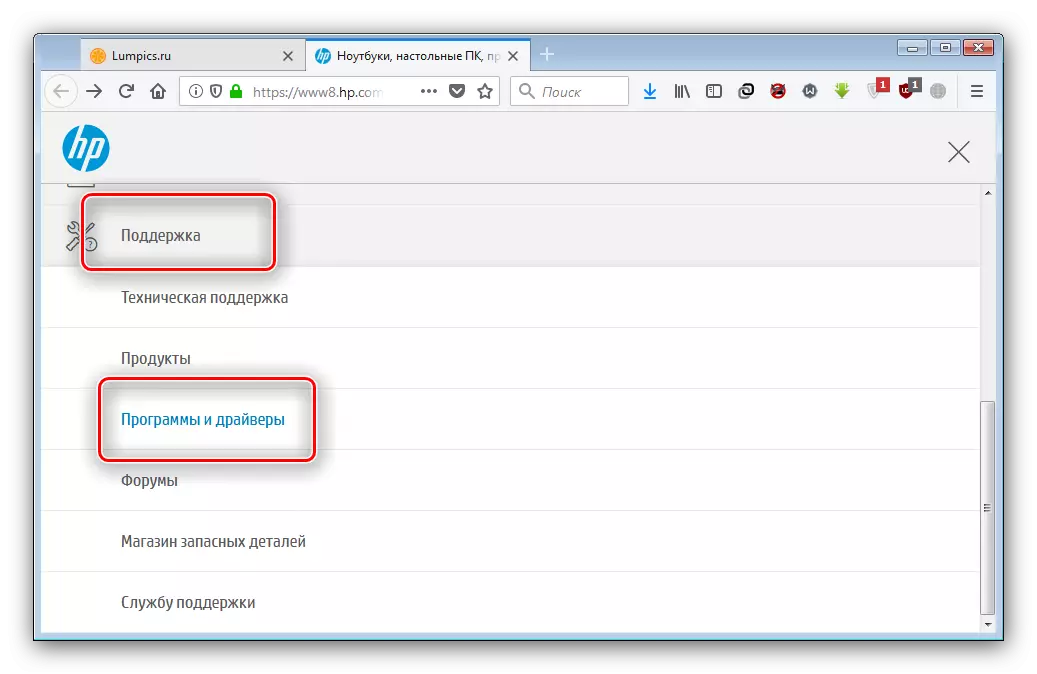
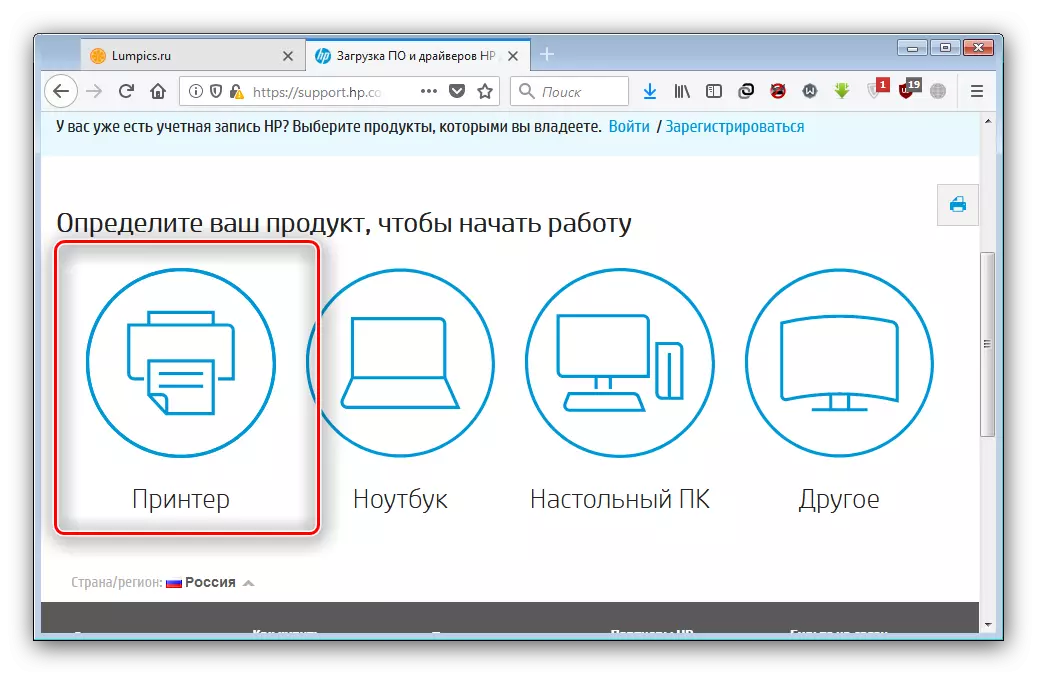
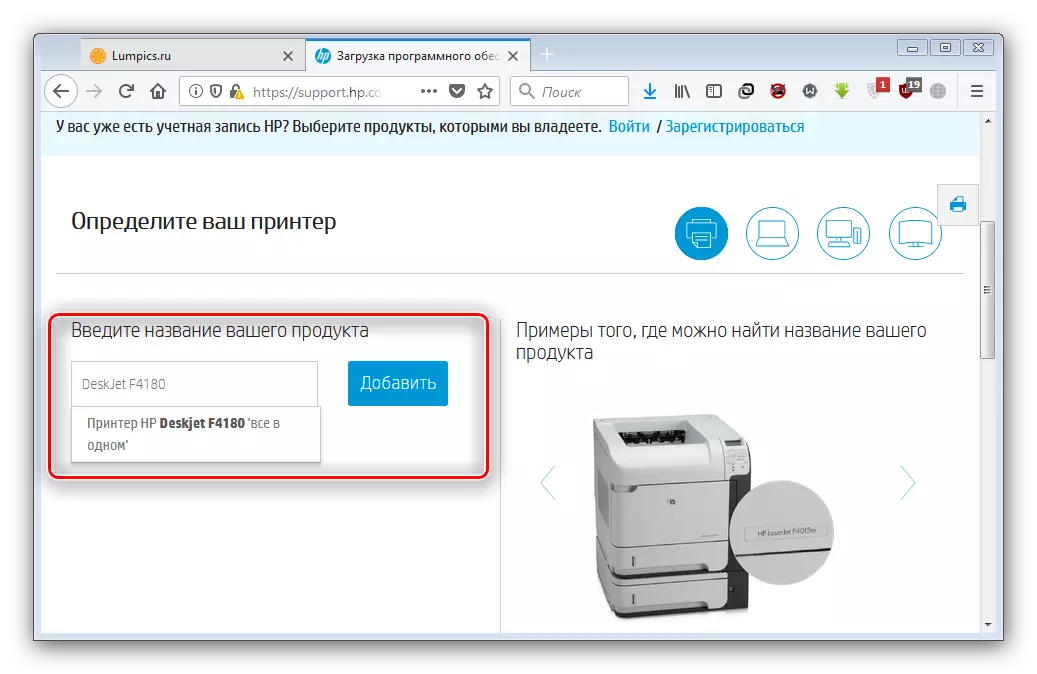
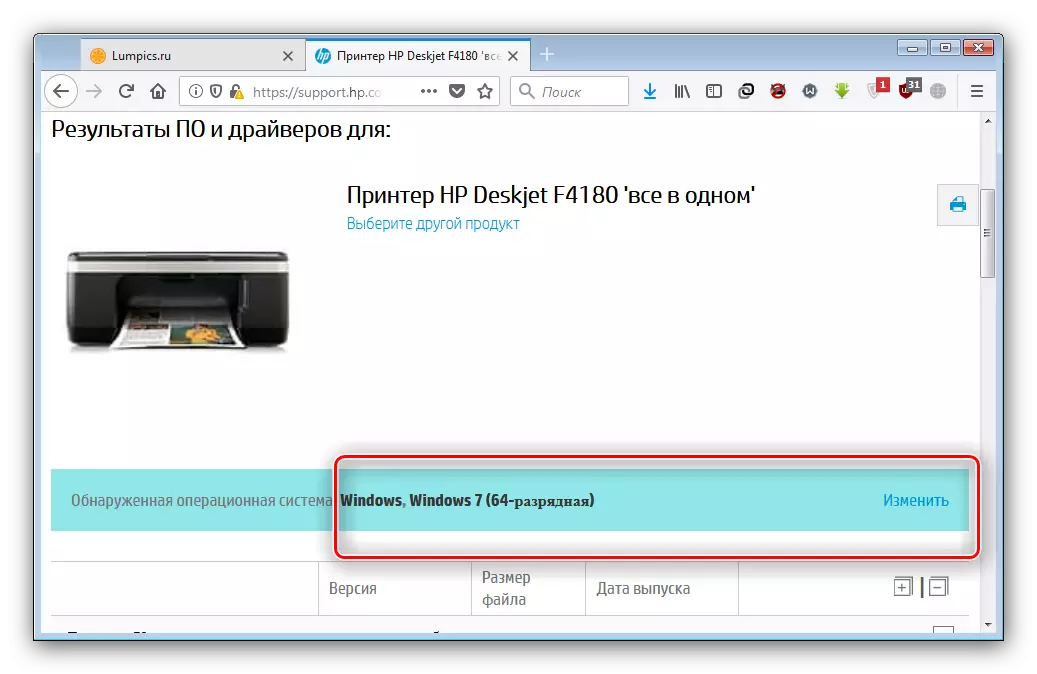
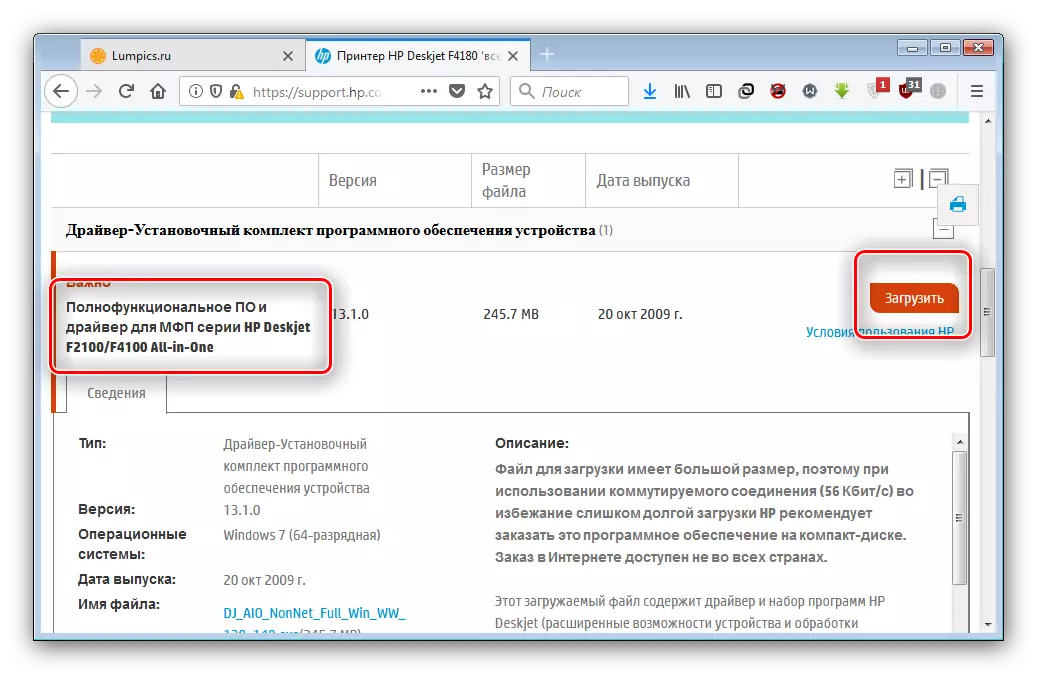
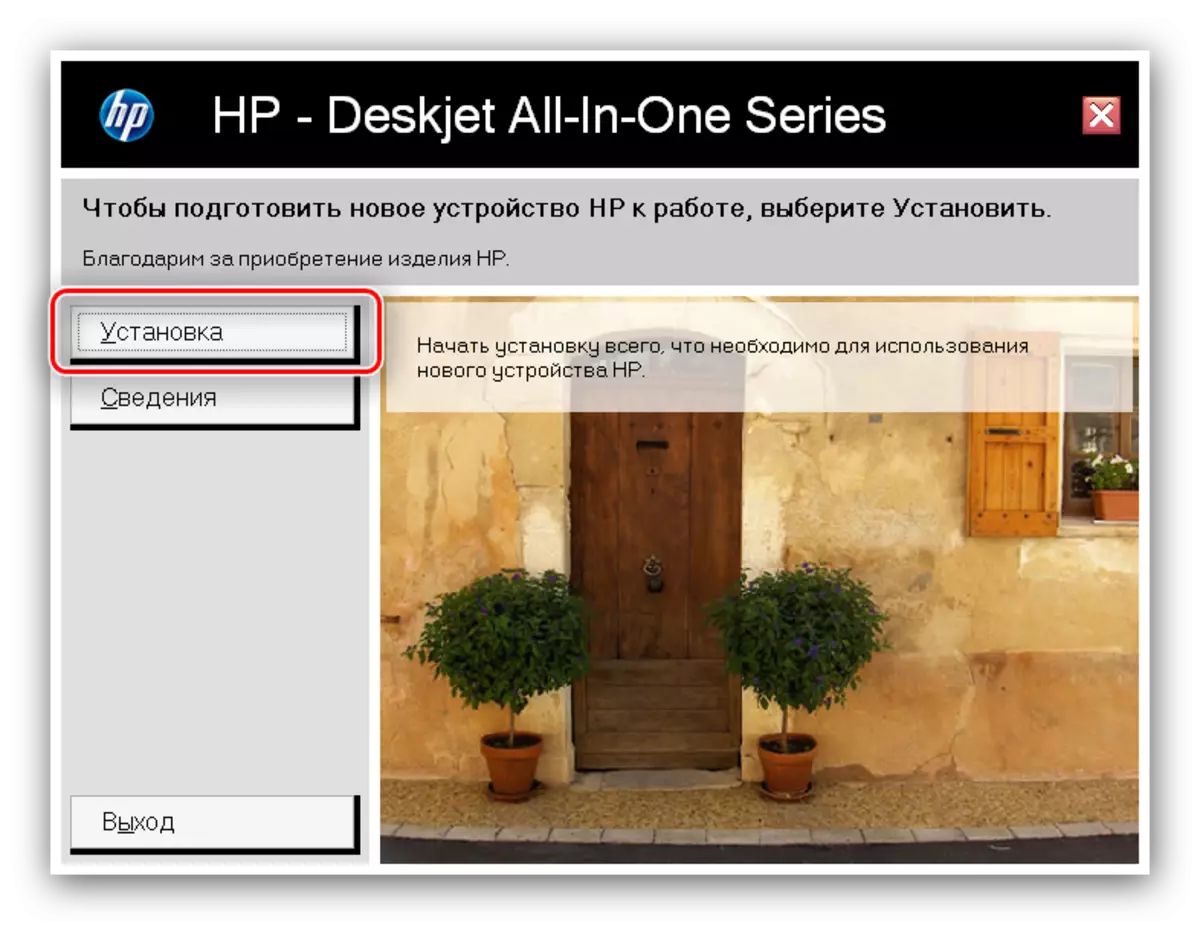
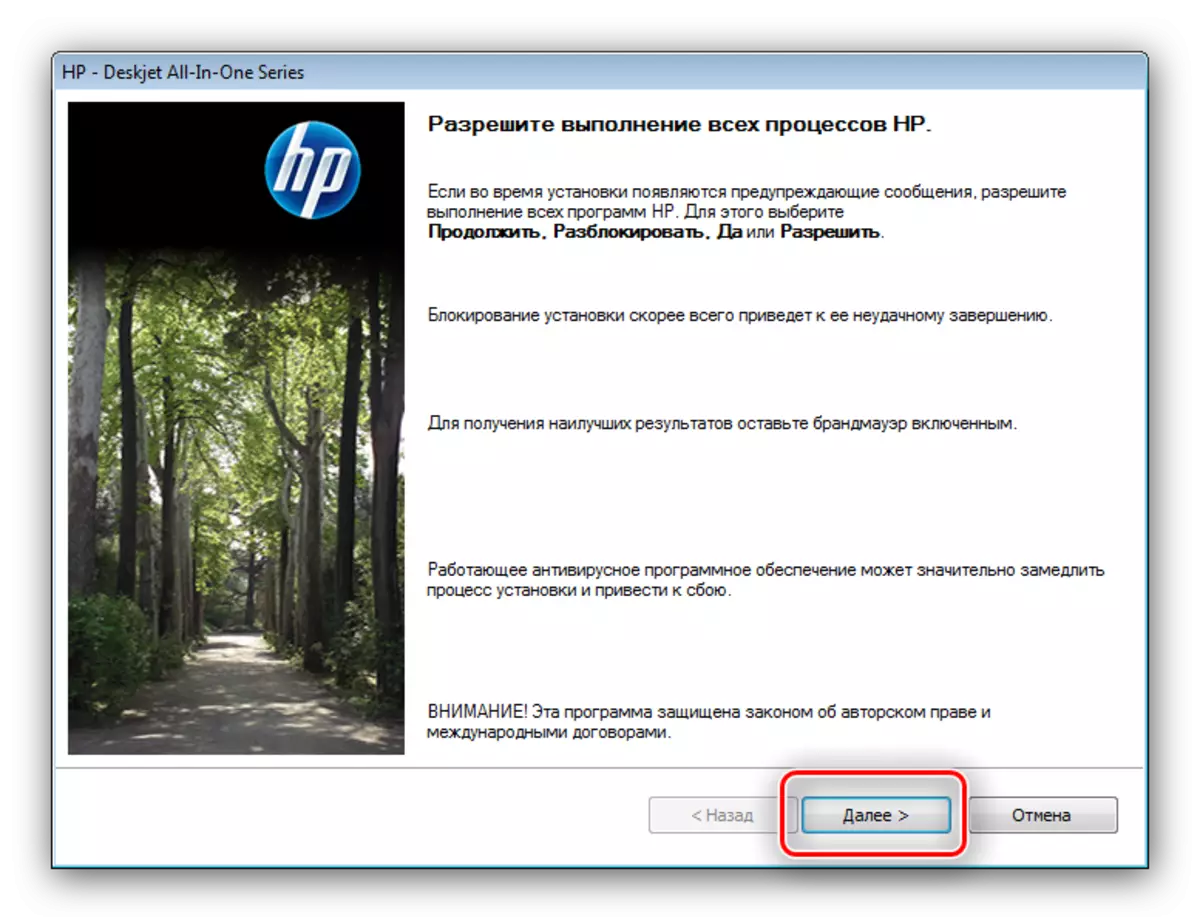
Ülejäänud operatsioonid läbib ilma kasutaja osaluseta. Paigaldamise lõpus valmistatakse MFP täielikult tööks.
Meetod 2: brändi tarkvara HP
Ametliku veebilehe kasutamine võtab palju aega ja vaeva. Te saate oma ülesande lihtsustada HP tugiteenuste assistendi värskenduse utiliidi abil.
Lae alla HP tugi assistent
- Järgige ülaltoodud linki ja kasutage utilipilt paigaldaja laadimiseks pildil olevat nuppu.
- Paigaldage HP tugiteenuste assistent pärast paigaldaja juhiseid.
- Taotlus käivitub automaatselt paigaldamise lõpus. Klõpsake valikul "Kontrollige värskenduste ja sõnumite kättesaadavust".
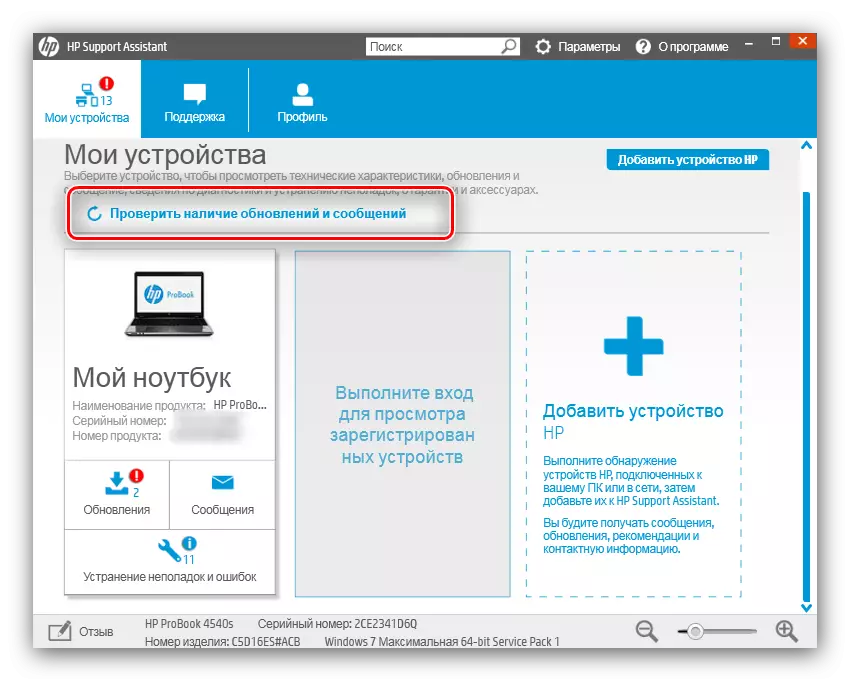
Utiliit alustab seadmete määramise ja selle otsimise protseduuri. Loomulikult nõuab see internetiühendust, mis sõltub kiirusest ja kulutatud ajast.
- Seejärel leidke seadme loendis oma MFP ja klõpsake omaduste plokis "Uuendused".
- Järgmisena kontrollige soovitud tarkvara ja installige see.
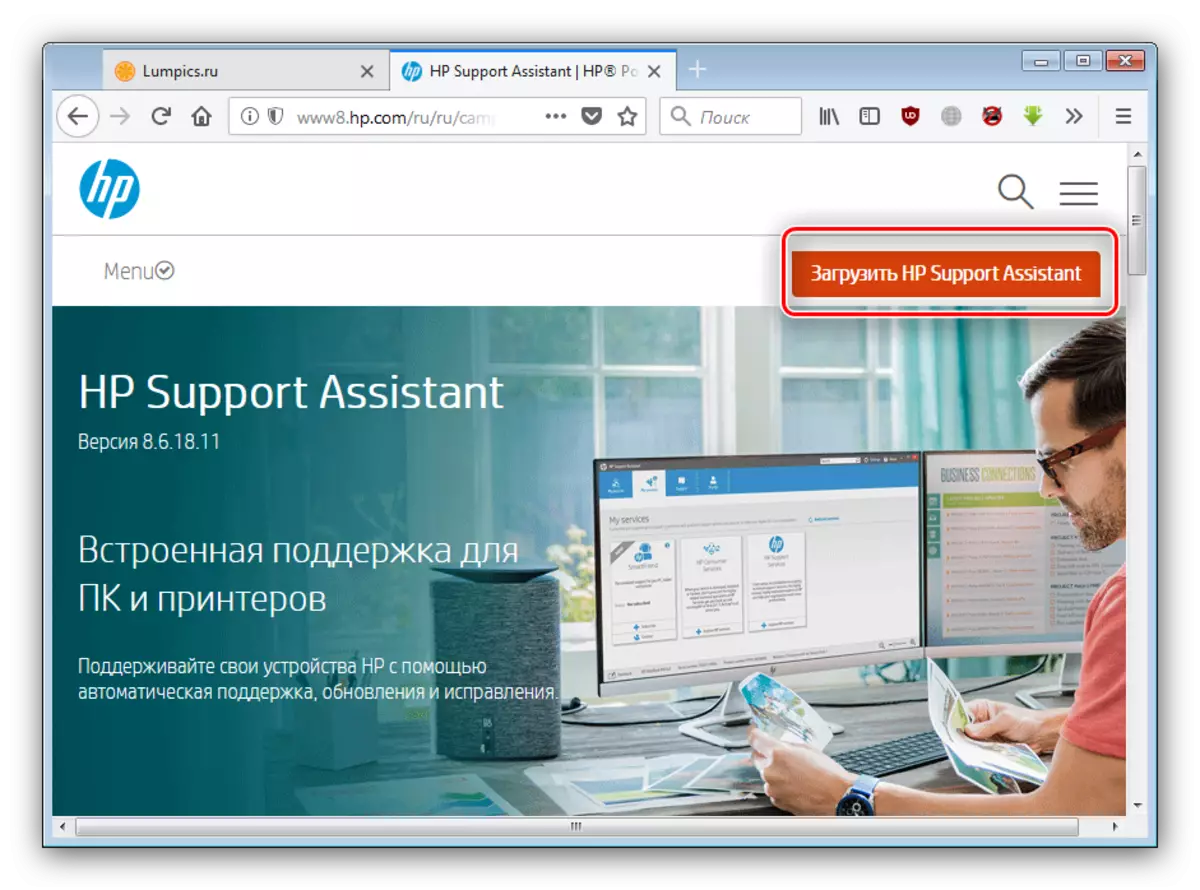
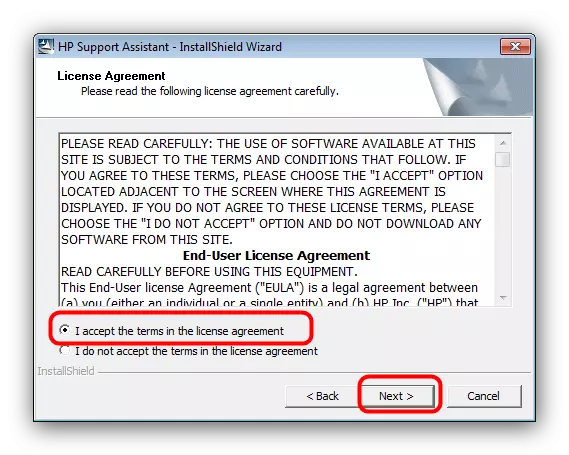
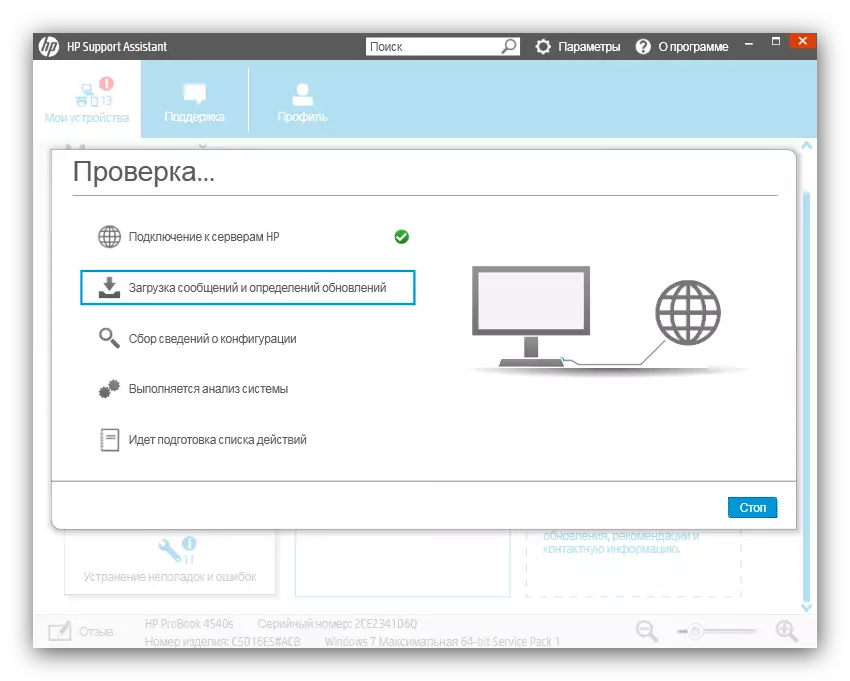
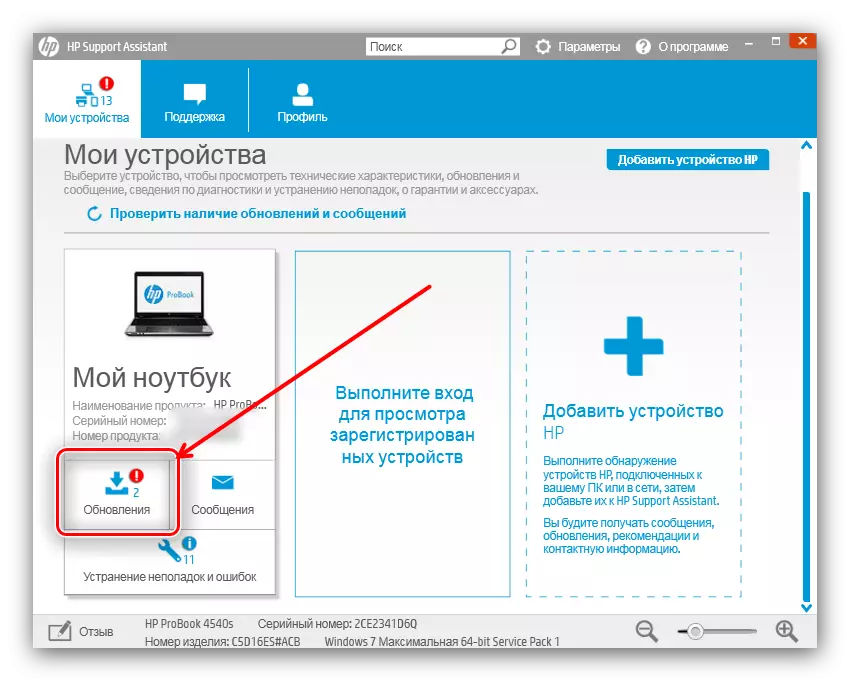
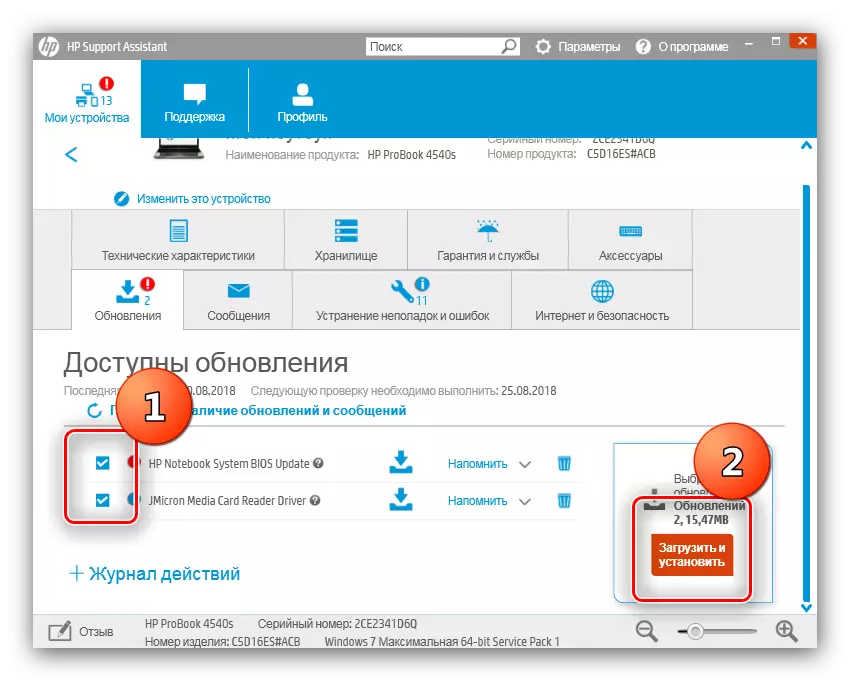
Ülejäänud protseduur läbib ilma kasutaja osalemiseta. Te peate arvuti taaskäivitama - ühendage multifunktsionaalne printer ja jätkake tööd.
3. meetod: kolmanda osapoole programmid draiverite ajakohastamiseks
Lisaks kaubamärgiga kommunaalteenuste osutub eespool HP tugiteenuse assistendi kohal, on olemas eraldi klass universaalsete draiveri paigaldajate klassis, kes töötavad täpselt sama põhimõttega. Need rakendused suudavad ka meie tänase ülesande lahendada. Üks parimaid võimalusi on Drivermax programm, millel on üksikasjalikud juhised, mille abil saate veelgi leida.
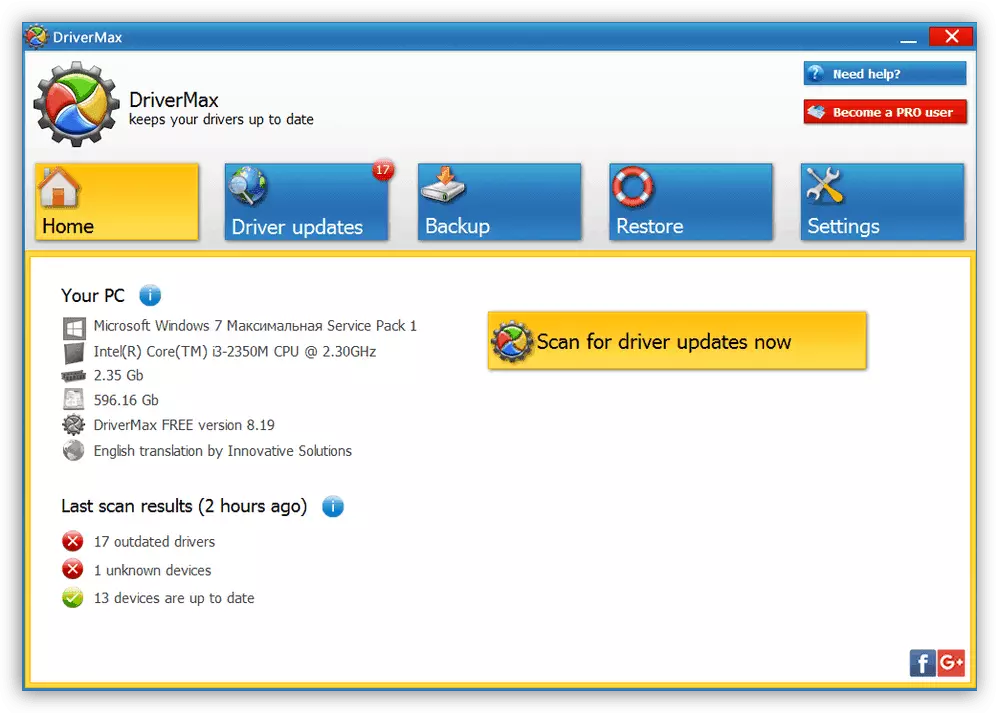
Õppetund: Kuidas Drivermaxi kasutada
Kui see rakendus ei sobi teie jaoks, siis loe üksikasjaliku ülevaate teistest juhtidest, kes valmistasid ühe meie autori.
Loe edasi: programmide installimise programmid
Meetod 4: seadme ID
Windowsiga ühendatud seadmete kõik omadused asuvad seadmehalduris. Sobivas osas leiate ID - iga komponendi jaoks ainulaadne riistvara nimi. MFP jaoks, draiverid, millele me otsime, näeb see ID selline ID:
DOT4 VID_03F0 & PID_7E04 & MI_02 & PRINT_HPZ
See kood aitab meil tänase ülesande lahendamisel. Selle kasutamise meetodeid kirjeldatakse eraldi ulatusliku materjaliga, nii et me ei korda ja lihtsalt anname teile lingi asjakohasele artiklile.
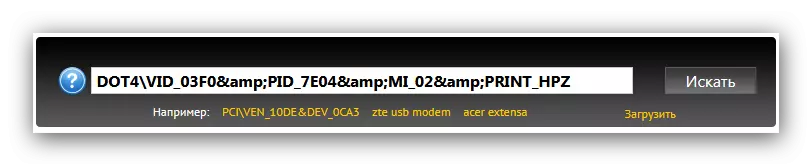
Õppetund: Otsi juhtide otsimine seadmete ID-ga
5. meetod: süsteemi funktsioonid
Eelmises meetodile osutatud seadmehalduri tööriistal on ka funktsioonide allalaadimise funktsioonid kasutaja nõudel. Protseduur on lihtne: lihtsalt avage see dispetšer, leidke loendis soovitud seadmed, helistage kontekstimenüüsse ja valige "Update Drivers" kirje.
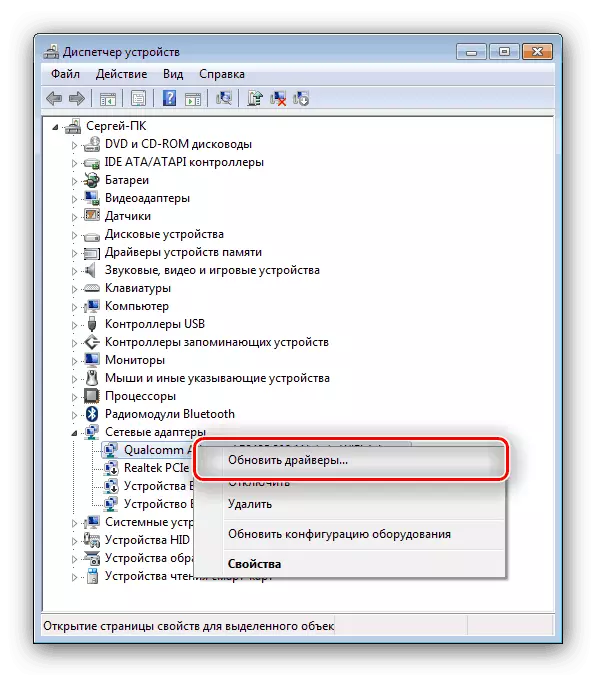
Kuid see ei ole ainus võimalus seadme halduri kasutamiseks sellistel eesmärkidel kasutada. Alternatiivsed teed, samuti peamise üksikasjalikuma kirjelduse järgmisel kasutusjuhendis.
Õppetund: juhtide uuendamine süsteemid
See kirjeldab HP Deskjet F4180 juht laadimise meetodeid. Loodame, et üks võimalus teile lähenesid.
